在Github頁面上生成類似下面這樣的badge的方法


你可以通過以下步驟在GitHub個人主頁的README中創建類似的技術棧徽章:
一、使用 Shields.io 生成徽章
Shields.io 是一個開源徽章生成工具,支持自定義文本、顏色、圖標等參數。
1. 基礎模板
https://img.shields.io/badge/標簽-消息-顏色代碼?style=樣式&logo=圖標名稱&logoColor=圖標顏色
- 標簽:徽章左側文字(如
ROS) - 消息:徽章右側文字(如版本號或技術名稱)
- 顏色代碼:支持十六進制(如
#22314E)或顏色名稱(如blue) - 圖標名稱:從 Simple Icons 中查找(如
ROS→ros) - 樣式:可選
flat/flat-square/plastic等
二、操作步驟
1. 生成單個徽章
例如生成 ROS 徽章:

- 標簽留空:若不需要左側文字,可省略標簽部分:

2. 組合多個徽章
將多個徽章鏈接排列在README中,例如:



三、快速生成工具
如果手動構造URL太麻煩,可以使用以下工具:
- Shields.io 在線生成器
- 選擇樣式、填寫參數后自動生成鏈接。
- Badgen.net
- 更簡潔的URL格式,例如:
https://badgen.net/badge/ROS/2.0/22314E?icon=ros
- 更簡潔的URL格式,例如:
四、添加到GitHub README
- 編輯你的GitHub Profile倉庫(通常名為
<用戶名>/<用戶名>) - 在
README.md中插入徽章代碼:## 🛠 技術棧  
五、進階技巧
- 對齊優化:使用HTML換行或調整間距:
<img src="鏈接1" alt="徽章1" /> <img src="鏈接2" alt="徽章2" /> - 動態更新:通過API動態顯示數據(如博客訪問量):
https://img.shields.io/badge/博客-今日訪問量-{count}-brightgreen
示例效果
通過上述方法,你可以輕松定制個性化的GitHub主頁徽章展示!






設計與仿真(基于運放的電流模BGR))



(轉))








